Photoshop制作一条恐怖血腥的断臂
在本教程中,我们将学习如何创建切断的手臂。将通过使用一些基本笔刷和图层蒙版来实现。让我们开始吧!(可以只看看过程,不用跟着做,不需要非得按照教程走,其实有很多方法可以实现这个效果哦)

最终效果预览如最上面的图片
步骤1
在这个项目中我们将使用两个不同的原材料——来自cobweb-stock 的手臂(使用zip文件里的“Arm08.jpg”)和一张 lump of meat。首先我们在Photoshop中打开手臂的图片,点击命令+j复制“背景”层,我们要保存背景层以便稍后使用。按住Alt键双击复制的图层,然后重命名为“Arm”。 选择钢笔工具(设置为形状层)从背景层中剪切出手臂。切割时必须要仔细,要使用放大镜放大图片,仔细的沿着手臂的边缘切割,如下图所示。如果你在图层面板中设置层填充为0%,你可以看到手臂,但仍然操纵着路径。

步骤2
在完成了合适的路径之后,点击图层面板上形状层旁边的眼睛图标将其隐藏。按住命令键单击形状层。这将在“手臂”层上创建了一个选区,现在按Command + J创建一个手臂的副本在新层上,重命名这层为“Arm Prime”,并点击眼睛图标隐藏它。
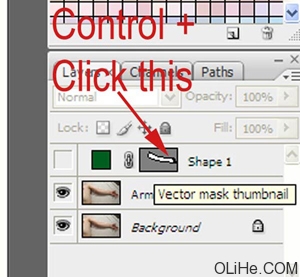

步骤3
我们现在要删除“Arm”图层的手臂及其阴影。从工具箱中选择修复工具,在选项栏中模式设置为正常,按住ALT + 单击胳膊周围的一块布作为样本。幸运的是这块布有褶皱,这样它看起来会很容易令人信服。 开始在手臂周围描绘,重新采集这块布上不同的部分以防止纹理重复。时不时的激活“Arm Prime”层以确保描绘的地方没有离手臂太远。最终,手臂和阴影被删除,留下了手臂的残段和一块干净的布(如下图所示)。

步骤4
在图层面板上按眼睛图标重新激活“Arm Prime”。下一步,我们要在这层上添加图层蒙版(图层>图层蒙版>显示全部)遮住手臂的一部分。从画笔选取器里选择大小设置为80像素的硬边画笔,100%的流量和100%的不透明度。下一步设置前景色为黑色(#000000),在图层蒙版上绘制4条切割线(如图)。

步骤5
保存你的进程,打开我们之前下载的肉质纹理文件。再次从背景中剪切出它。在这方面你不需要很小心,因为我们希望它粗一点。使用之前的钢笔工具创建路径-注意不要选择阴影。

第2步按Ctrl+ J把它复制到一个新层上,重命名这层为“Meat”。我们现在想复制它到工作文件中,通过按住Alt键并拖动“Meat”层到图层面板的“创建新层”图标上。这将打开一个对话框,询问你想要以什么文件复制它。从列表中选择“Arm08”(这是我们的工作文件),然后单击确定。最后,回到“Arm08”文件。
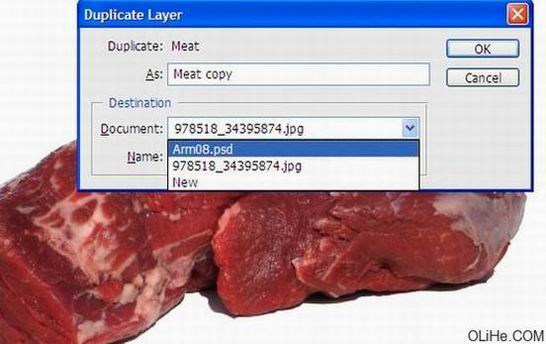
步骤6
移动“Meat”层到所有图层的顶部。使用修复画笔消除肉上一些较大的白色斑纹。如果你不用修复画笔,也可以使用克隆图章。放置肉层的位置使它完全盖住了胳膊和手,移动肉图层到”Arm Prime” 层的下方。

步骤7
我们现在要绘制手臂残端的肉,我们要在“肉层”上对所有图层蒙版添加一个隐藏(图层>图层蒙版>隐藏全部)。下一步我们要选择一个大小约10-20像素,不透明度100%,流量100%的软边画笔,设置需要加以调整。 按F5或去窗口>笔刷,打开笔刷对话窗口。首先要关闭形状动态,大小抖动在下拉列表中选择钢笔压力。
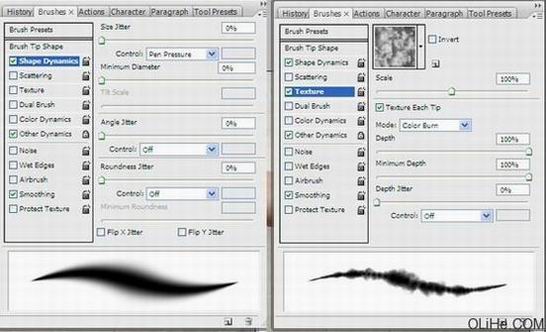
然后,我们要改变笔刷纹理给它一个很好的粗糙感,在提供的纹理列表中找到云,缩放100%。
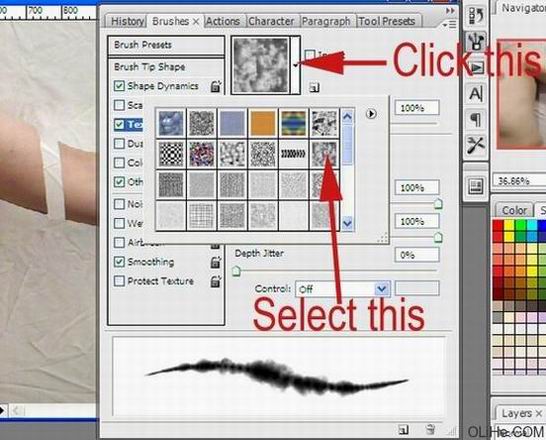
步骤8
我们现在已经准备好描绘肉了,选择肉的图层蒙版,笔刷的前景颜色设置为白色(#FFFFFF)逐步创建如下图中的手臂。在手臂的每个部分重复此步骤。


步骤9
手臂的阴影已经运用到图像上了,为了使它看起来更逼真,我们使用原始照片为背景,保留了一层阴影。找到“Arm”层,添加显示所有图层蒙版(图层>图层蒙版>显示全部)。 我们会隐藏“Arm”的一部分使下面的阴影显露出来,尝试遵循手臂的形状。我们将再次使用软边画笔,如果你愿意你也可以继续使用我们刚才创建的纹理笔刷。这将在阴影上添加一个粗糙的边,尤其是残段的周围。

步骤10
项目已接近完成。最后的步骤是画出残段之间的一些静脉和筋,并制作一些阴影。这一步我们将重新使用“Meat”层。 首先,我们需要复制这一层,或者按Command + J或将其拖动到图层面板上的创建新层图标上。新层将被命名为“Meat Copy”。把它拖动到”Arm Prime” 层之上,右击图层蒙版。然后选择删除图层蒙板。整块肉就再次可见了。
这块肉需要更深一点的筋,因此我们用色阶调整它(图像>调整>色阶)设置输入色阶为0,0.64和255。然后我们在这层上添加另一个隐藏所有的图层蒙版(图层>图层蒙版>隐藏)。
再次选择笔刷工具。纹理笔刷仍是活动的,如果不是,那就按步骤7重新设置它,调整大小,使它只有4或5像素,在图层蒙版上画出一些肉筋来连接残段。

步骤11
肉筋在布上投下的阴影,我们可以很容易地通过选择“Meat Copy”图层蒙版做一个假的,点击的同时要按住命令键。这将在肉筋周围创建选区。 接下来,我们做一个新层称为“Shadow”,并在选区里填充黑色(编辑>填充>黑色)。使用移动工具略微调整阴影使它远离肉筋。黑色会太深,所以我们把不透明度降低到50%左右。如果你觉得它仍然太明显你还可以添加2像素的高斯模糊。最后,把它拖动到“Meat”层下方。

步骤12
从工具箱中选择加深工具,并设置范围为中间调。下一步设置曝光20%,然后点击喷枪选项。选择“Meat”层,在肉暴露的地方添加一些黑暗的边缘。选择“Arm Prime”,改变阴影范围,然后加深手臂上已被切断了的肉。

结论
最后,也许是最简单的步骤,就是在所有图层的顶部建立黑白调整图层,改变混合模式为柔光。这使画面更具有质感。如果你不用黑白调整图层选项,就创建一个色相/饱和度调整层,减少饱和度至-100。 最后的图像如下。

- 上一篇: PS应用图层命令+高斯模糊快速磨技巧
- 下一篇: Photoshop手机照片磨皮教程
